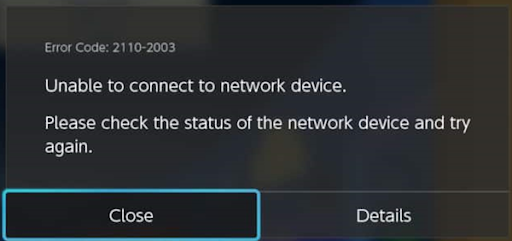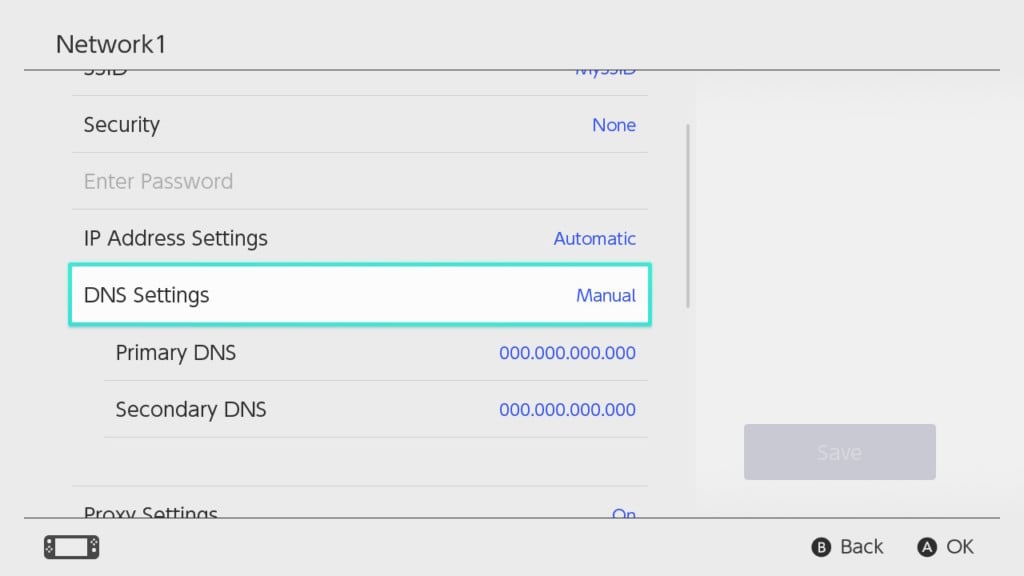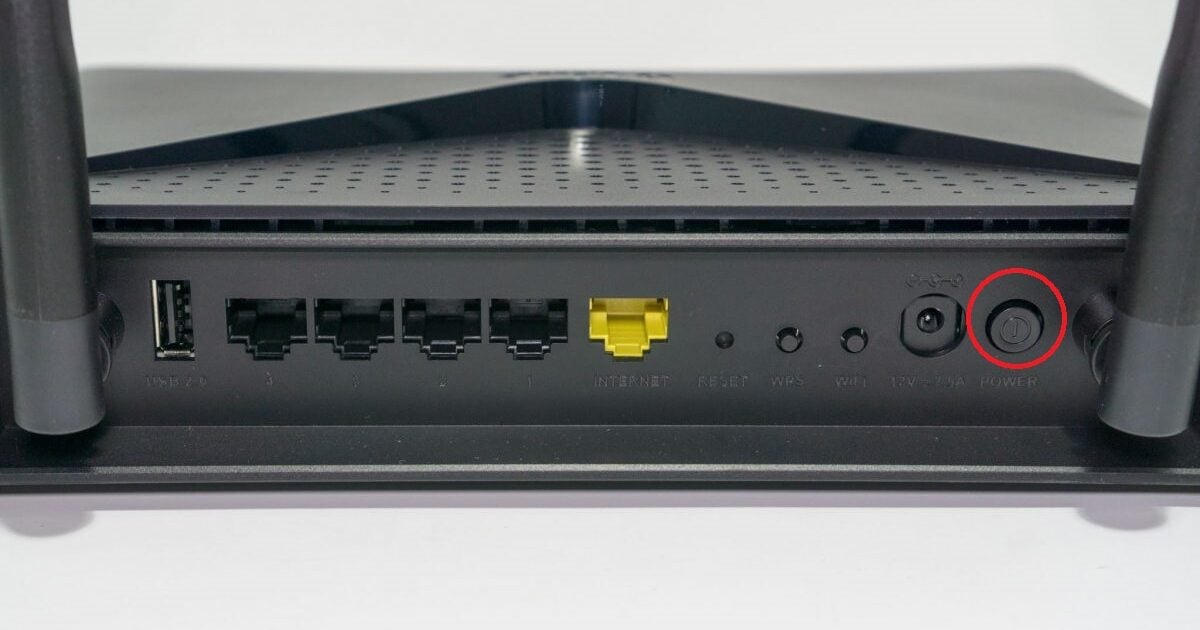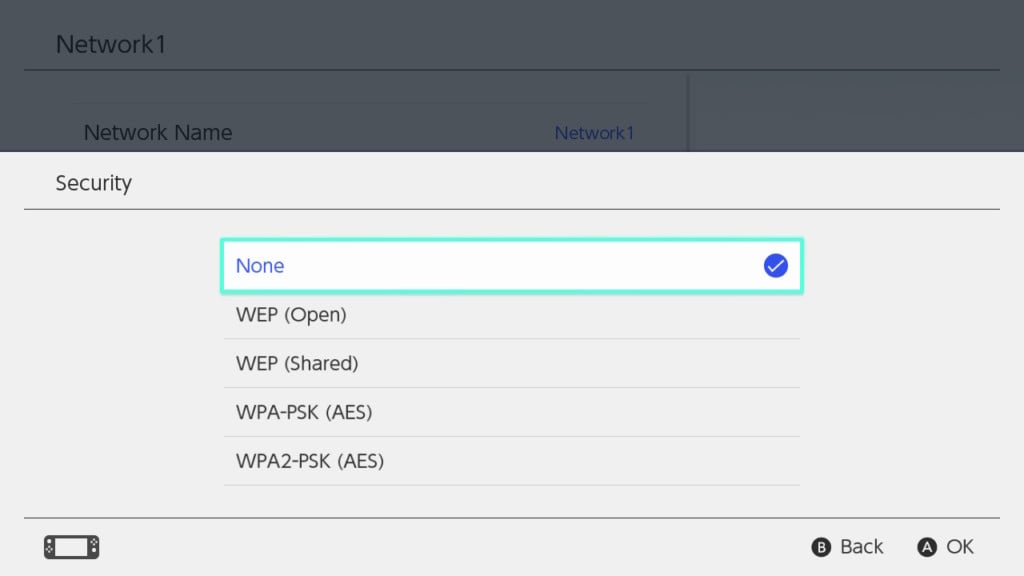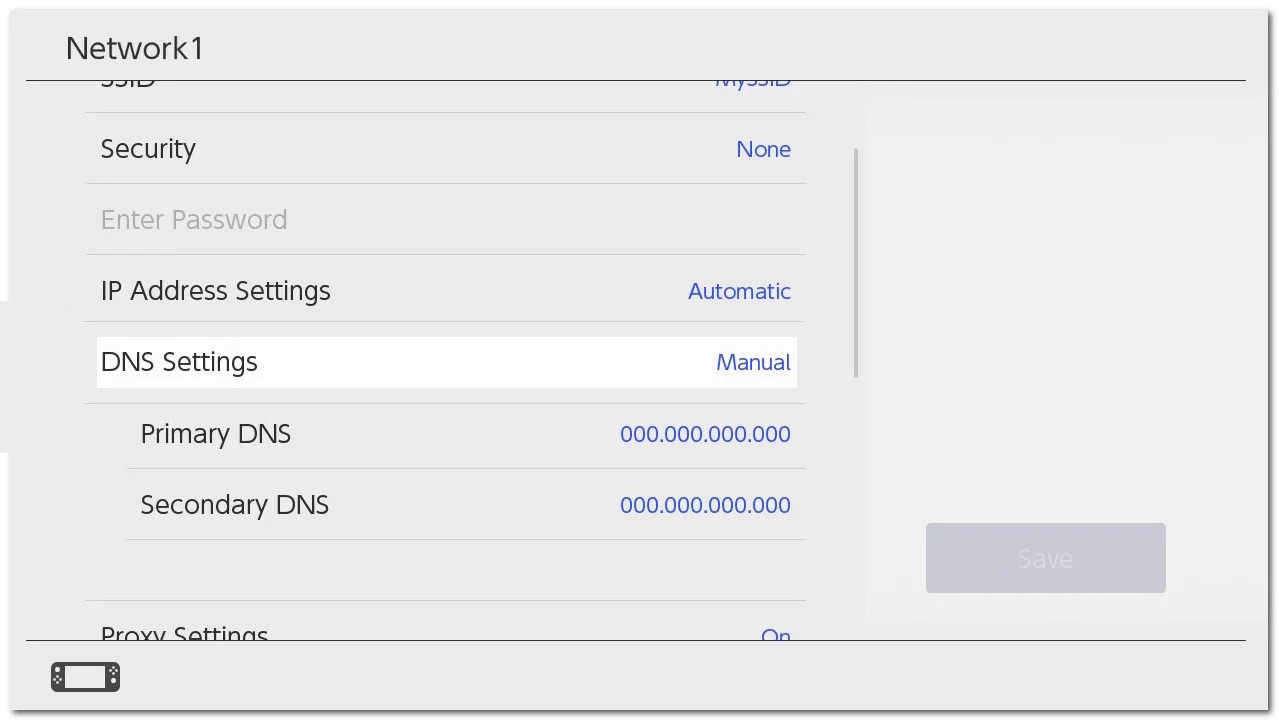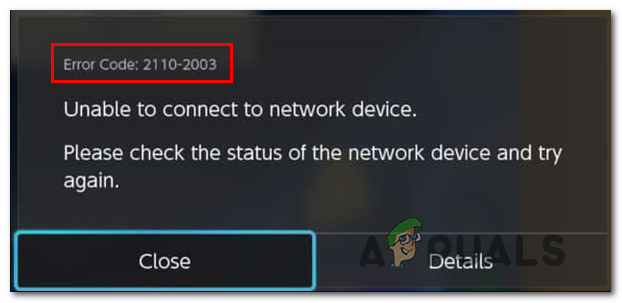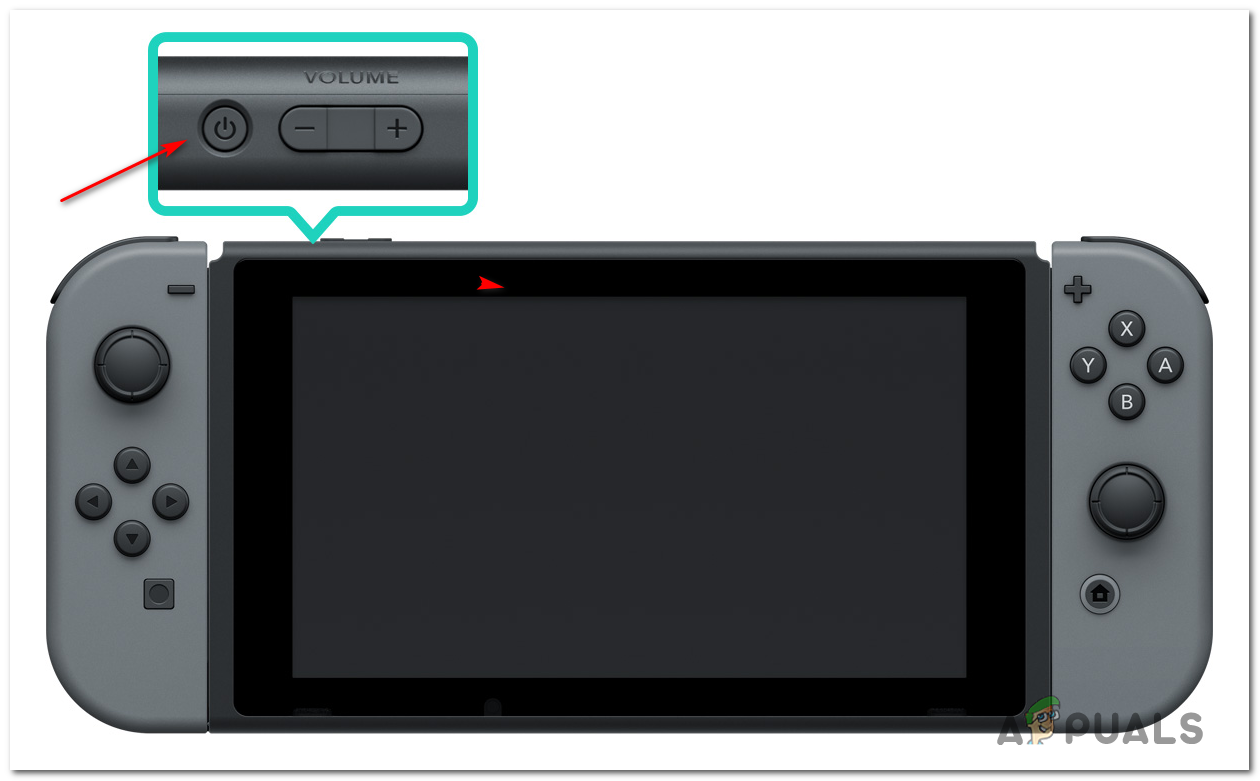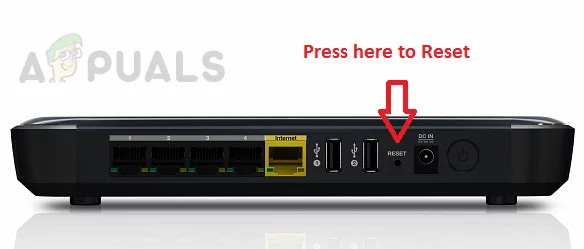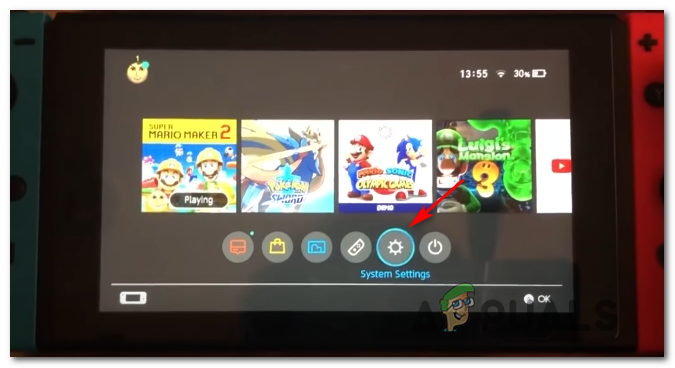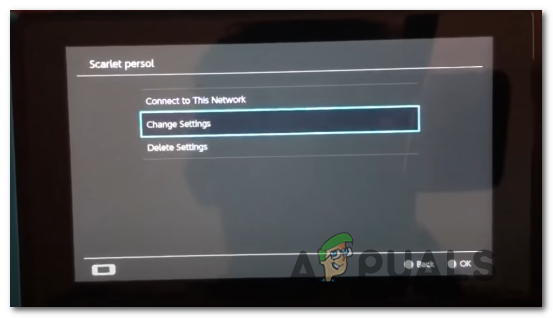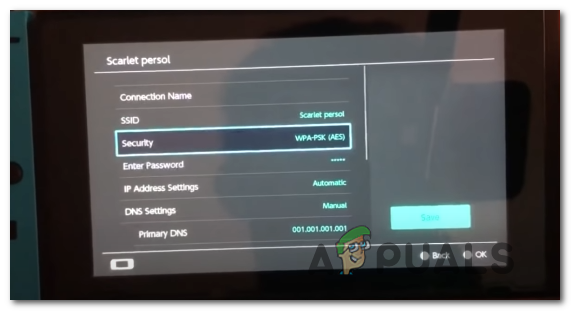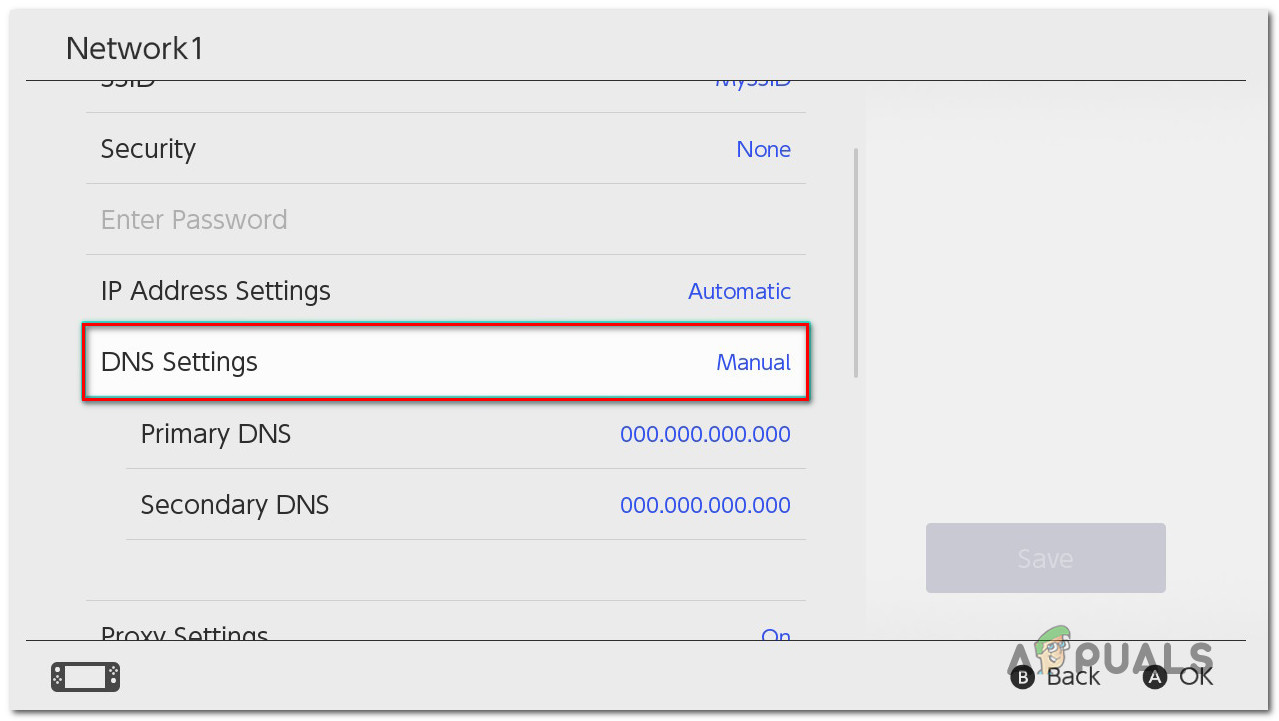Некоторые пользователи Nintendo Switch сталкиваются с кодом ошибки 2110-2003 при попытке подключиться к своей домашней сети Wi-Fi. Этот конкретный диапазон кодов ошибок указывает на проблему, которая возникла до попытки вашей консоли получить IP-адрес.
Код ошибки Nintendo Switch 2110-2003
После изучения этой конкретной проблемы выяснилось, что эта проблема может возникать по нескольким причинам. Вот краткий список потенциальных виновников, которые могут вызвать эту проблему:
- Поврежденный временный файл. Поскольку эта проблема иногда возникает, когда пользователи пытаются переключиться между двумя или более сетями, пользователи предполагают, что этот код ошибки возникает из-за какого-то сбоя, вызванного некоторыми временными файлами. К счастью, большинству затронутых пользователей удалось решить эту проблему, выключив и снова выключив консоль.
- Несогласованность сети TCP / IP. При устранении этой конкретной проблемы невозможно исключить проблему с адресом Интернет-протокола или с протоколом управления передачей. В этом случае вы можете решить эту проблему, перезагрузив или сбросив настройки маршрутизатора, чтобы сетевое устройство переназначило эти значения.
- Изменение сетевой безопасности. По словам некоторых затронутых пользователей, эта проблема часто возникает, если вы принудительно подключили консоль коммутатора, не имея активной беспроводной эквивалентной конфиденциальности или защищенного доступа Wi-Fi. Nintendo Switch, как известно, это не любит, поэтому для решения этой проблемы вы должны иметь возможность решить проблему, убедившись, что вы активно используете метод безопасности WEP / WPA.
- Несогласованный DNS. Другой случай, который потенциально может вызвать эту проблему, — это неправильный диапазон DNS, который создает нестабильность подключения, которая не допускается вашей консолью коммутатора. Если этот сценарий применим, вы сможете решить эту проблему, переключившись на диапазон DNS, предоставленный Google.
Метод 1: выключите и снова включите консоль
По словам нескольких затронутых пользователей, этот конкретный код ошибки также может возникать из-за сбоя, вызванного временным файлом, который в настоящее время хранит ваша консоль. В этом случае вы сможете решить эту проблему, выполнив программный сброс.
Эта операция успешно очистит любые временные данные вместе с силовыми конденсаторами, гарантируя, что никакие временные данные не могут сохраниться между запусками и вызовут код ошибки 2110-2003.
Успешность этой операции была подтверждена несколькими затронутыми пользователями, которые ранее сталкивались с той же проблемой.
Вот краткое руководство по сбросу настроек Nintendo Switch:
- На консоли нажмите и удерживайте круглую кнопку питания (находится в верхней части консоли Switch).
- Удерживайте кнопку нажатой, пока не увидите, что система отключается (это произойдет через 10-15 секунд).
Кнопка питания на Nintendo Switch
- После выключения консоли подождите целую минуту, чтобы убедиться, что силовые конденсаторы разряжены, затем снова нажмите кнопку питания (обычно), чтобы снова включить консоль.
- Если вы все сделали правильно, на экране дисплея должна появиться более длинная анимация логотипа Switch. Если вы его видите, примите это как подтверждение того, что операция успешно завершена.
- После завершения следующего запуска консоли попробуйте еще раз подключиться к домашней сети и посмотрите, успешно ли на этот раз операция.
Если вы по-прежнему сталкиваетесь с тем же кодом ошибки 2110-2003, перейдите к следующему потенциальному исправлению ниже.
Метод 2: перезагрузка или сброс маршрутизатора
Если вы видите код ошибки 2110-2003 на консоли Nintendo Switch, но также сталкиваетесь с аналогичными проблемами с другими устройствами, которые в настоящее время подключены к вашему домашнему маршрутизатору, вы, вероятно, имеете дело с несогласованностью сети.
К счастью, большинство подобных случаев можно решить либо простой перезагрузкой, либо сбросив настройки маршрутизатора до значений по умолчанию.
Если вы решите выполнить простую перезагрузку маршрутизатора, имейте в виду, что эта операция приведет к обновлению вашего IP-адреса и назначенного DNS, который использует ваша консоль. Это не представляет риска потери данных.
Чтобы выполнить перезагрузку маршрутизатора, используйте кнопку ВКЛ / ВЫКЛ на маршрутизаторе (обычно она находится на задней панели). Когда маршрутизатор включен, нажмите на него один раз, чтобы выключить его, затем физически отсоедините кабель питания, чтобы убедиться, что силовые конденсаторы полностью разряжены.
Выключите маршрутизатор Netgear
По прошествии этого периода времени дождитесь восстановления доступа к Интернету, затем попробуйте снова подключить консоль Nintendo к домашнему маршрутизатору и посмотрите, решена ли проблема.
В случае, если та же проблема все еще решена, следующим курсом действий должен быть сброс маршрутизатора. Для этого вам нужно будет использовать специальную кнопку на задней панели.
Примечание: имейте в виду, что большинство производителей делают эту кнопку встроенной, чтобы ее не было случайно. Для доступа к этой кнопке вам понадобится небольшая отвертка или аналогичный предмет.
Но если вы хотите выполнить сброс маршрутизатора, имейте в виду, что эта операция в основном вернет настройки вашего маршрутизатора к значениям по умолчанию. Это означает, что любые пользовательские настройки, которые вы установили в настройках вашего маршрутизатора, будут потеряны — включая перенаправленные порты, элементы из белого списка, заблокированные устройства и т.
Чтобы инициировать сброс маршрутизатора, нажмите и удерживайте кнопку сброса (на задней панели маршрутизатора) и удерживайте ее около 10 секунд или до тех пор, пока не увидите, как все индикаторы на передней панели мигают одновременно. Как только вы заметите такое поведение, отпустите кнопку сброса и подождите, пока соединение не будет восстановлено.
Сбросить ваш маршрутизатор
После завершения этой процедуры повторно установите соединение с Интернетом и посмотрите, завершена ли операция.
Примечание. Если вы используете PPPoE, вам потребуется повторно ввести учетные данные для входа, предоставленные вашим интернет-провайдером.
После восстановления доступа в Интернет попытайтесь подключить консоль Nintendo Switch к Интернету через маршрутизатор и посмотрите, устранен ли код ошибки.
Если вы по-прежнему сталкиваетесь с тем же кодом ошибки 2110-2003, перейдите к следующему потенциальному исправлению ниже.
Метод 3: изменение сетевой безопасности
Ни один из вышеперечисленных методов не сработал для вас, возможно, вы действительно имеете дело с довольно распространенной ошибкой, связанной с тем, как ваша консоль Switch знает, как управлять методом безопасности вашей сети Wi-Fi.
Это постоянная проблема с тех пор, как консоль была выпущена еще в 2017 году, и Nintendo до сих пор не смогла выпустить обновление программного обеспечения, которое устранит эту проблему.
Но хорошая новость в том, что некоторые пользователи нашли обходной путь решения этой проблемы, и его очень легко развернуть. Как оказалось, вы, скорее всего, можете решить эту проблему, зайдя в настройки Интернета на консоли коммутатора и изменив технологию безопасности на что-то другое.
Вот краткое руководство по устранению кода ошибки 2110-2003 путем изменения технологии Wi-Fi по умолчанию в меню настроек Интернета:
- На главной панели управления консоли Nintendo Switch выберите «Системные настройки» в вертикальном меню в нижней части экрана.
Доступ к меню настроек системы
- Как только вы окажетесь в меню «Настройки системы», выберите вкладку «Интернет», затем войдите в меню «Настройки Интернета».
- Затем ваша консоль начнет поиск доступных сетей. Когда вы увидите список возможных подключений, выберите в нем свою домашнюю сеть.
- В меню, соответствующем вашей домашней сети, войдите в меню «Изменить настройки».
Изменить меню настроек
- В меню «Свойства», соответствующем домашнему Wi-Fi-подключению, перейдите на вкладку «Безопасность».
Доступ к вкладке Безопасность
- В меню «Безопасность» выберите любой тип WEP (Wired Equivalent Privacy) WPA (Wireless Protected Acces), если вы не оставите его на None — это основная причина, по которой вы можете ожидать появления кода ошибки 2110-2003. .
Примечание. Если у вас уже выбран WEP, выберите другой тип защиты, эквивалентной беспроводной сети. - Наконец, сохраните изменения, пытаясь снова подключиться к вашей сети, чтобы увидеть, успешно ли завершилась операция.
Если та же проблема все еще возникает, перейдите к следующему потенциальному исправлению ниже.
Метод 4: переход на Google DNS
Если ни одно из возможных исправлений ниже не помогло, вам следует серьезно подумать о несогласованности DNS (адреса доменного имени). Существует множество отчетов пользователей, подтверждающих, что переключение на диапазон DNS, предоставленный Google, было единственным, что позволило им исправить код ошибки 2110-2003.
Если вы подозреваете, что действительно имеете дело с несогласованностью сети, следуйте приведенным ниже инструкциям, чтобы переключиться на адреса DNS, предоставленные Google:
- В главном окне консоли Nintendo Switch выберите «Системные настройки» (значок шестеренки).
Доступ к меню настроек системы
- Как только вы войдете в меню «Параметры системы», выберите вкладку «Интернет» в меню слева, затем перейдите в правое меню и выберите «Настройки Интернета».
- Затем ваша консоль начнет генерировать список всех доступных подключений Wi-Fi. После того, как список будет полностью заполнен, выберите ваше соединение Wi-Fi из списка (в разделе «Зарегистрированные сети»).
- После выбора правильных сетевых настроек выберите «Изменить настройки», затем прокрутите вниз до меню «Настройки DNS». Затем установите в меню значение «Вручную», чтобы вы могли редактировать DNS.
Изменение адресов DNS
- Теперь в разделе «Первичный DNS» нажмите и удерживайте кнопку B, чтобы удалить текущее значение, затем добавьте 8.8.8.8 и нажмите A, чтобы сохранить конфигурацию.
- В разделе «Вторичный DNS» нажмите и удерживайте кнопку B, чтобы удалить существующий вторичный DNS. Затем удалите существующее значение, как и раньше, добавьте 8.8.4.4 и нажмите A, чтобы сохранить изменения.
- Попытайтесь повторно подключиться еще раз и посмотрите, успешно ли оно на этот раз.
Ошибка 2110-2003 частенько мучает владельцев Nintendo Switch, когда они пытаются подключить японскую консоль к своему Wi-Fi. Подобная ошибка представляет собой крайне серьезную проблему, потому как игрок теряет доступ к сетевому функционалу не только самой консоли, но и игр, находящихся в личной библиотеке.
Содержание
- Причины появления ошибки 2110-2003 на Switch
- Устранение ошибки 2110-2003 на Switch
- Перезагрузка Switch
- Изменение адресов DNS-сервера на Switch
- Перезагрузка Wi-Fi маршрутизатора
- Изменение типа защиты Switch
Причины появления ошибки 2110-2003 на Switch
- Баг в работе прошивки консоли. К сожалению, программное обеспечение (прошивка) Switch время от времени работает со сбоями, что вызывает проблемы при подключения к местным Wi-Fi сетям. Как правило, от данного бага можно избавиться с помощью элементарной перезагрузки консоли.
- Ошибка DNS-сервера. В некоторых случаях ошибка 2110-2003 может возникать из-за того, что Switch не может подключиться к заданному DNS-серверу. Решение — выбор другого DNS-сервера.
- Неполадки Wi-Fi маршрутизатора. Switch может испытывать проблемы с подключением к беспроводной сети из-за некорректно работающего роутера. Временные файлы, сбившиеся или ранее измененные настройки, баг в работе ПО — самые распространенные причины. Чтобы восстановить нормальную работу роутера, необходимо выполнить его полную перезагрузку.
- Несовместимость ПО маршрутизатора с типом защиты Nintendo Switch. Wi-Fi роутер пользователя может быть несовместим с типом защиты (шифрованием), выставленном на Switch по умолчанию. Достаточно зайти в настройки консоли и сменить тип ее защиты на тот, который поддерживается используемым роутером.
Устранение ошибки 2110-2003 на Switch
Перезагрузка Switch
Самое быстрое и простое решение в данной ситуации — это перезагрузка Switch. Посредством перезагрузки вы избавитесь от «проблемных» временных файлов, которыми активно пользуется ПО консоли; избавитесь от неполадки, мешающей нормальному подключению к ближайшему Wi-Fi.
- Зажмите кнопку питания (в верхней части корпуса, рядом с кнопками громкости) на секунды две-три, пока на экране консоли не появится соответствующее меню;
- выберите пункты «Параметры электропитания»→«Перезапустить»;
- подождите перезапуска устройства.
Как только получите контроль над Switch, попробуйте подключить консоль к нужной Wi-Fi сети. Ошибка 2110-2003 к этому моменту могла исчезнуть.
Изменение адресов DNS-сервера на Switch
Еще одна потенциальная причина, по которой Switch может не подключаться к ближайшему Wi-Fi, — это проблемы с заданным DNS-сервером. Как правило, пользователю не приходится задумываться, что такое DNS и как его менять. Тем не менее такие ситуации возникают, а поэтому мы покажем вам, как изменить DNS на своей Switch, чтобы та подключилась к Wi-Fi.
- Находясь на главном экране консоли, нажмите на кнопку со значком домика на своем контроллере (под правым аналоговым стиком);
- далее выберите кружок со значком шестеренки, чтобы открыть настройки консоли;
- теперь перейдите в раздел «Интернет» и выберите «Интернет-настройки»;
- подождите немного, чтобы консоль определила доступные сетевые подключения;
- выберите из списка нужную вам Wi-Fi сеть, после чего выберите пункты «Изменить настройки»→«Настройки DNS»→«Ручной ввод»;
- затем вам необходимо задать следующие значения в настройках DNS:
- «Первичный DNS» — 8.8.8.8;
- «Вторичный DNS» — 8.8.4.4.
- выйдите из настроек Switch.
Заметка: Как альтернатива, можете использовать другие адреса DNS:
• «Первичный DNS» — 001.001.001.001;
• «Вторичный DNS» — 001.000.000.001.
Повторите попытку подключения Switch к беспроводной сети. Если проблема заключалась в DNS, то никакой ошибки 2110-2003 вы не увидите.
Перезагрузка Wi-Fi маршрутизатора
К сожалению, многие Wi-Fi маршрутизаторы — независимо от марки производителя — начинают работать с ошибками, если их не перезагружать в течение продолжительно времени. Столкнулись с проблемами «сетевого» характера? Бегом перезапускать роутер! Осуществить перезагрузку подобного устройства можно с помощью соответствующей кнопки на его корпусе.
Изменение типа защиты Switch
Некоторые владельцы Switch утверждают, что им удалось избавиться от проблем с подключением к местному Wi-Fi, изменив тип защиты (метод шифрования) в Интернет-настройках консоли. Скорее всего, проблема заключается в несовместимости этого самого типа защиты консоли с роутером. Вот что вам нужно сделать, чтобы изменить метод шифрования на Switch:
- перейдите в раздел «Интернет-настройки», как это было продемонстрировано во втором пункте;
- далее выберите подходящий Wi-Fi и перейдите в подраздел «Безопасность»;
- WEP (открытый), WEP (общий), WPA-PSK (AES) и WPA2-PSK (AES) — выберите из представленного списка тип шифрования, с которым «умеет» работать ваш маршрутизатор;
- введите пароль от Wi-Fi и нажмите кнопку «Сохранить»;
- подождите немного и проверьте, получится ли у Switch подключиться к Wi-Fi.
Все вышеуказанные методы были неоднократно проверены владельцами Nintendo Switch — они гарантируют решение ошибки 2110-2003.
Обновлено Июнь 2023: остановите эти сообщения об ошибках и устраните распространенные проблемы с помощью этого инструмента. Получить сейчас в эту ссылку
- Скачайте и установите программного обеспечения.
- Он просканирует ваш компьютер на наличие проблем.
- Затем инструмент исправить проблемы которые были найдены.
Nintendo Switch — игровая приставка от Nintendo. Это гибридное устройство, которое можно использовать как в качестве портативного устройства, так и в качестве домашней консоли. Большинство пользователей используют это устройство, чтобы насладиться плавным игровым процессом.
Несмотря на элегантный интерфейс, он не является полностью безопасным. Многие пользователи могут столкнуться с некоторыми техническими трудностями при использовании этого устройства. Известно, что некоторые пользователи сталкивались с кодом ошибки 2110-2003.
К счастью, есть простые способы, с помощью которых пользователи могут легко выйти из этой ситуации. Поэтому просмотрите раздел ниже и получите всю необходимую информацию, связанную с Ошибка Nintendo Switch.
Устаревшее программное обеспечение: некоторые игроки подтвердили, что им удалось исправить код ошибки 2110-2003 после обновления консоли. Это может произойти, если ваш коммутатор большую часть времени находится в автономном режиме или если вы играете только в офлайн-игры.
Слабый сигнал Wi-Fi: Если ваш Nintendo Switch не получает сильный сигнал Wi-Fi из-за удаленности вашего маршрутизатора Wi-Fi или помех, это может быть причиной этого. Ошибка Nintendo Switch.
Не отвечает беспроводной модем или маршрутизатор: Состояние вашего сетевого оборудования может быть еще одной причиной появления кода ошибки 2110-2003. Модемы или маршрутизаторы могут перестать работать, перестать отвечать на запросы или зависнуть, если они остаются включенными в течение длительного периода времени. Возьмите за привычку перезагружать сетевое оборудование хотя бы через день.
Случайные ошибки: Иногда через некоторое время возникают сетевые ошибки. Это не обязательно означает наличие серьезной проблемы с вашей сетью. В большинстве случаев ошибки, влияющие на подключение к Nintendo Switch, связаны с небольшими временными проблемами с программным обеспечением или самой сетью. К счастью, эти незначительные ошибки можно легко исправить, полностью перезагрузив сетевое оборудование или систему Nintendo Switch.
Неправильные настройки сети: Сеть, к которой подключен ваш Nintendo Switch, может вызывать код ошибки 2110-2003. Например, если ваш коммутатор не может получить действительный внутренний IP-адрес из-за проблем с DHCP на беспроводном маршрутизаторе, вы можете увидеть код ошибки 2110-2003. У некоторых пользователей код ошибки 2110-2003 также может возникать из-за неправильных настроек DNS. Если вы недавно установили новое подключение к Интернету на своем Nintendo Switch, вам следует проверить, работают ли ваши настройки DNS.
Как устранить неполадки с кодом ошибки Nintendo Switch 2110-2003?
Обновлено: июнь 2023 г.
Этот инструмент настоятельно рекомендуется, чтобы помочь вам исправить вашу ошибку. Кроме того, этот инструмент обеспечивает защиту от потери файлов, вредоносных программ и аппаратных сбоев, а также оптимизирует работу вашего устройства для достижения максимальной производительности. Если у вас уже есть проблема с компьютером, это программное обеспечение может помочь вам решить ее и предотвратить повторение других проблем:
- Шаг 1: Установите инструмент восстановления и оптимизации ПК. (Виндовс 10, 8, 7, ХР, Виста).
- Шаг 2: Нажмите Начать сканирование чтобы определить, какие проблемы вы испытываете с вашим компьютером.
- Шаг 3: Нажмите Починить всечтобы решить все проблемы.
Перейти на Google DNS
Вы должны серьезно задуматься о несоответствии DNS (адреса доменного имени). Многие отчеты пользователей подтверждают, что переключение на диапазон DNS, предоставленный Google, — единственное, что позволило им исправить код ошибки 2110-2003.
Если вы считаете, что это действительно несоответствие сети, следуйте приведенным ниже инструкциям, чтобы переключиться на DNS-адреса, предоставленные Google:
- На главном экране Nintendo Switch выберите «Системные настройки» (значок шестеренки).
- Находясь в меню «Системные настройки», выберите вкладку «Интернет» в левом меню, затем переключитесь в правое меню и выберите «Интернет-настройки».
- Затем консоль создаст список всех доступных подключений Wi-Fi. Когда список будет готов, выберите свое соединение Wi-Fi (в разделе «Зарегистрированные сети»).
- После выбора правильных сетевых настроек выберите «Изменить настройки», затем прокрутите вниз до меню «Настройки DNS». Затем установите меню на «Вручную», чтобы вы могли изменить DNS.
- Теперь в разделе «Первичный DNS» нажмите и удерживайте B, чтобы удалить текущее значение, затем добавьте 8.8.8.8 и нажмите A, чтобы сохранить конфигурацию.
- В разделе «Вторичный DNS» нажмите и удерживайте B, чтобы удалить существующий вторичный DNS. Затем удалите существующее значение, как и раньше, добавьте 8.8.4.4 и нажмите A, чтобы сохранить изменения.
- Попробуйте подключиться еще раз и посмотрите, успешно ли на этот раз подключение.
Изменение сетевой безопасности
- На главной панели Nintendo Switch выберите «Системные настройки» в вертикальном меню в нижней части экрана.
- Находясь в меню «Системные настройки», выберите вкладку «Интернет», а затем перейдите в меню «Интернет-настройки».
- Ваша консоль начнет поиск доступных сетей. Когда вы увидите список возможных подключений, выберите свою домашнюю сеть из списка.
- В меню, соответствующем вашей домашней сети, перейдите в меню «Редактировать настройки».
- В меню «Свойства» вашего домашнего Wi-Fi-подключения перейдите на вкладку «Безопасность».
- В меню «Безопасность» выберите либо WEP (проводная эквивалентная конфиденциальность), либо WPA (беспроводной защищенный доступ), при условии, что вы не оставите для него значение «Нет» — это основная причина, по которой вы можете ожидать код ошибки 2110-2003.
- Если вы уже выбрали WEP, выберите другой эквивалентный тип беспроводной конфиденциальности.
- Наконец, сохраните изменения и попробуйте снова подключиться к сети, чтобы проверить, сможете ли вы завершить процесс.
Выключить консоль
По словам нескольких заинтересованных пользователей, этот конкретный код ошибки также может возникать из-за проблемы, вызванной временным файлом, который сохраняет ваша консоль. В этом случае вы можете решить проблему, выполнив программный сброс.
Этот процесс успешно удалит все временные данные и силовые конденсаторы, а также гарантирует, что никакие временные данные не могут сохраняться между запусками и вызывать код ошибки 2110-2003.
Вот краткое руководство по сбросу настроек Nintendo Switch:
- На консоли нажмите и удерживайте круглую кнопку питания (расположенную в верхней части консоли Switch).
- Удерживайте кнопку до тех пор, пока система не выключится (это произойдет через 10-15 секунд).
- После выключения консоли подождите целую минуту, чтобы убедиться, что конденсаторы питания разряжены, затем снова нажмите кнопку питания (в обычном режиме), чтобы перезагрузить консоль.
- Если вы все сделали правильно, вы должны увидеть на экране длинную анимацию логотипа Switch. Когда вы видите это сообщение, воспринимайте его как подтверждение того, что процесс успешно завершен.
- В следующий раз, когда вы загрузите консоль, попробуйте снова подключиться к домашней сети, чтобы убедиться, что на этот раз процесс прошел успешно.
ОДОБРЕННЫЙ: Чтобы исправить ошибки Windows, нажмите здесь.
Часто задаваемые вопросы
- Перезагрузите систему Nintendo Switch.
- Создайте новое подключение к Интернету.
- Выключите домашнюю сеть.
- Убедитесь, что вы ввели правильный пароль Wi-Fi в настройках подключения к системе Nintendo Switch.
- Переместите систему Nintendo Switch ближе к маршрутизатору Wi-Fi.
Ваша сеть Wi-Fi не работает. Ваш коммутатор находится вне зоны действия вашего маршрутизатора. Ваш сетевой ключ безопасности несовместим. Брандмауэр блокирует доступ коммутатора к вашей сети.
Коммутатор не имеет особенно мощного чипа Wi-Fi, поэтому у вас могут возникнуть проблемы с подключением, когда вы находитесь вдали от маршрутизатора. Следите за индикатором Wi-Fi в правом верхнем углу главного экрана коммутатора, чтобы увидеть, насколько надежно ваше соединение. Если возможно, подойдите ближе к роутеру, чтобы получить более стабильное соединение.
Ошибка 2110-2003 может возникнуть при попытке подключить коммутатор к беспроводной сети. Это может произойти, если ваши настройки Интернета были настроены неправильно или Nintendo Switch не может найти беспроводной маршрутизатор. Иногда может сработать такая простая вещь, как перемещение коммутатора ближе к маршрутизатору.
Сообщение Просмотров: 416
-
Partition Wizard
-
Partition Manager
- [Solved] Nintendo Switch Error Code 2110-2003 – Unable to Connect
By Cici | Follow |
Last Updated March 24, 2022
Some Nintendo Switch users may encounter the Switch error code 2110-2003 issue when they try to connect to their home Wi-Fi Network. Why does this happen? How to get rid of the error code 2110-2003? Well, this post from MiniTool Partition Wizard will tell you the reasons and offer you several solutions.
I’m really struggling to get my switch to connect to my home Wi-Fi. I keep getting error code 2110-2003 and occasionally error code 2110-2202. I’ve googled these and can’t really find solutions.https://www.reddit.com/
Nintendo Switch, a video game console, is developed by Nintendo and released worldwide. However, some users are complaining about the error code 2110-2003 which is a network error on the Nintendo Switch. This error could be caused by various reasons, such as unstable Wi-Fi, inconsistent DNS, etc.
So, how to fix Nintendo Switch error code 2110-2003? There are several methods below, and you can choose one of them to solve the problem.
Method 1: Reboot Your Router
To fix the network error code 2110-2003, the simplest and easiest way is to reboot your router. How to perform a router reboot? This post “How to Restart a Router and Modem Properly?” can help you do that. Once done, you can check if the Nintendo Switch error code 2110-2003 issue is fixed.
Method 2: Try Using a Different DNS
In addition to rebooting your router, you can also try using a different DNS to fix the Nintendo Switch error code 2110-2003 issue. Here is how to do that: (I recommend you use the Google public DNS.)
Step 1: Choose System Settings (gear icon) from the Home window of your Nintendo Switch console.
Step 2: In the System Settings menu, choose the Internet tab from the menu on the left. Then, move over to the right menu and choose Internet Settings.
Step 3: Your console will start generating a list with all the available Wi-Fi connections. After that, choose your Wi-Fi connection from the list.
Step 4: Then, choose Change Settings and scroll down to the DNS Settings menu. Next, adjust the menu to Manual so that you can edit the DNS.
Step 5: Under Primary DNS, press and hold the B button to delete the current value. Then, add 8.8.8.8 and press A to save the configuration.
Step 6: Under Secondary DNS, press and hold the B button to delete the existing value. Then, add 8.8.4.4 and press A to save the changes.
Once you have finished the steps above, connect to your home Wi-Fi to check if the “Nintendo Switch error code 2110-2003” issue is fived.
Method 3: Perform a Soft Reset
According to some users who have encountered Nintendo Switch error code 2110-2003, this issue can occur due to a problem with temporary files saved by your console. In this case, you can try to fix this issue by performing a soft reset. How to do that? Here is the full guide:
Step 1: Press and hold the circular Power button (that is located on the top of the Switch console).
Step 2: Hold down the Power button for about 10-15 seconds until you see the system turn off.
Step 3: After turning the console off, wait one minute to make sure the power capacitors are drained. Then, press the Power button again to reboot the console.
Once you have done everything correctly, you can see a long animation of the Switch logo on the screen. At this time, you can try to connect to your home network again to check if the problem is resolved.
Nintendo Switch Unable to Start Software: 9 Solutions
That’s all about how to fix Nintendo Switch error code 2110-2003. If you have any questions about this topic, please leave them in the comment zone and we will try to answer them as soon as possible.
Some Nintendo Switch users are encountering the error code 2110-2003 when they attempt to connect to their home Wi-Fi Network. This particular error code range indicates an issue that occurred prior to your console’s attempt to obtain an IP address.
After investigating this particular issue, it turns out that this problem can occur due to multiple causes. Here’s a shortlist of potential culprits that might be causing this problem:
- Corrupted temp file – Since this problem is sometimes encountered when users attempt to switch between two or more networks, users speculate that this error code occurs due to some sort of glitch brought about by some temporary files. Fortunately, most affected users have managed to resolve this problem by power cycling their console.
- TCP / IP Network inconsistency – When troubleshooting this particular issue, you can’t really exclude a problem with the Internet Protocol address or with the Transmission Control Protocol. In this case, you can resolve this problem by either rebooting or resetting your router in order to force your network device to re-assign these values.
- Changing the Network Security – According to some affected users, this problem often occurs if you have forced your Switch console to connect with no active Wireless Equivalent Privacy or Wi-Fi Protected Access. Nintendo Switch notoriously doesn’t like this, so in order to resolve this problem, you should be able to fix the problem by ensuring that you are actively using a WEP/WPA security method.
- Inconsistent DNS – Another instance that might potentially spawn this issue is a bad DNS range that creates a connection instability that is not tolerated by your Switch console. If this scenario is applicable, you should be able to fix this problem by making the switch to the DNS range provided by Google.
Method 1: Power Cycle your Console
According to several affected users, this particular error code can also occur due to a glitch caused by a temporary file that your console is currently storing. In this case, you should be able to resolve this problem by going for a soft reset.
This operation will successfully clear any temp data along with the power capacitors ensuring that no temporary data can survive in between startups and cause the error code 2110-2003.
This operation was confirmed to be successful by several affected users that were previously dealing with the same problem.
Here’s a quick guide on resetting your Nintendo Switch:
- On your console, press and hold the circular power button (located on the top of the Switch console).
- Hold the button down until you see the system powering off (this will happen after 10 to 15 seconds).
Power button on Nintendo Switch - Once the console is powered off, wait for a full minute to ensure that the power capacitors are drained, then press the power button again (normally) to start your console back on.
- If you’ve done this correctly, the longer Switch logo animation should come upon the display screen. If you see it, take it as confirmation that the operation has been successfully completed.
- After the next console startup is complete, attempt to connect to your home network once again and see if the operation is succesfull this time.
In case you still end up encountering the same 2110-2003 error code, move down to the next potential fix below.
Method 2: Rebooting or Resetting your router
In case you see the 2110-2003 error code on your Nintendo Switch console but you’re also encountering similar issues with other devices that are currently connected to your home router, you are likely dealing with a network inconsistency.
Fortunately, most occurrences of this kind can be resolved either by a simple reboot or by resetting your router settings back to their default equivalents.
If you decide to go for a simple router reboot, keep in mind that this operation will end up refreshing your IP and assigned DNS that your console is using. This doesn’t pose any data loss risk.
To perform a router reboot, use the ON/OFF button on your router (typically located on the back). When the router is ON, press it once to turn it off, then disconnect the power cable physically to ensure that the power capacitors are completely drained.
Once this time period passed, wait for Internet access to be re-established, then attempt to connect your Nintendo console to your home router again and see if the problem is now resolved.
In case the same problem is still resolved, the next course of action should be to go for a router reset. To do this, you’ll need to use the dedicated button on the back.
Note: Keep in mind that most manufacturers will make this button built-in so it’s not accidentally pressed. You’ll need a small screwdriver or a similar object to access this button.
But in case you want to go for a router reset, keep in mind that this operation will basically revert your router settings back to their default values. This means that any custom settings you’ve established inside your router settings will be lost – This includes forwarded ports, whitelisted items, blocked devices, etc.
To initiate a router reset, press and hold on the reset button (back of your router) and keep it pressed for about 10 seconds or until you see the front LEDs flashing all at once. Once you notice this behavior, release the reset button and wait for the connection to be re-established.
Once this procedure is complete, re-establish the connection tot the internet and see if the operation is complete.
Note: If you’re using PPPoE, you will need to reinsert the login credentials provided by your ISP.
Once the internet access is restored, attempt to connect your Nintendo Switch console to the Internet via your router and see if the error code is now resolved.
In case you still end up encountering the same 2110-2003 error code, move down to the next potential fix below.
Method 3: Changing the Network Security
In none of the methods above have worked for you, it’s possible that you’re actually dealing with a fairly common bug having to do with the way your Switch console knows how to manage the security method of your Wi-Fi network.
This has been an ongoing problem since the console launched back in 2017 and Nintendo still hasn’t managed to push a software update that will eradicate this problem.
But the good news is, some users have found a workaround around this problem and is super easy to deploy. As it turns out, you can most likely get this issue resolved by going to the Internet Settings of your Switch console and change the Security technology to something different.
Here’s a quick guide on attempting to resolve the 2110-2003 error code by changing the default WI-Fi technology from the Internet Settings menu:
- From the main dashboard of your Nintendo Switch console, choose System Settings from the vertical menu on the bottom of the screen.
Accessing the System Settings menu - Once you’re inside the System Settings menu, select the Internet tab, then access the Internet Settings menu.
- Next, your console will begin searching for available networks. Once you see the list of potential connections, select your home network from the list.
- Inside the menu corresponding to your home network, access the Change Settings menu.
Change settings menu - Inside the Properties Menu corresponding to your home Wi-Fi Connection, access the Security tab.
Accessing the Security tab - Inside the Security menu, choose any type of WEP (Wired Equivalent Privacy) WPA (Wireless Protected Acces) as long as you don’t leave it to None – this is the main reason why you can expect to see the 2110-2003 error code.
Note: If you already have a WEP selected, choose another type of Wireless Equivalent Privacy. - Finally, save the changes in an attempt to connect to your network again to see if the operation now completes successfully.
In case the same problem is still occurring, move down to the next potential fix below.
Method 4: Switching to Google DNS
If none of the potential fixes below have worked for you, you should start to seriously consider a DNS (Domain Name Address) inconsistency. There are a lot of user reports confirming that making the switch to the DNS range provided by Google was the only thing that allowed them to fix the 2110-2003 error code.
In case you suspect that you might actually be dealing with a network inconsistency, follow the instructions below to make the switch to the DNS addresses provided by Google:
- From the Home window of your Nintendo Switch console, choose System Settings (gear icon).
Accessing the System Settings menu - Once you’re inside the System Settings menu, select the Internet tab from the menu on the left, then move over to the right menu, and choose Internet Settings.
- Next, your console will start generating a list with all the available Wi-Fi connections. Once the list is fully populated, select your Wi-Fi connection from the list (under Registered Networks).
- After you select the correct network settings, choose Change Settings, then scroll down to the DNS Settings menu. Next, adjust the menu to say Manual so you can edit the DNS.
Modifying the DNS addresses - Now, under Primary DNS, press and hold the B button to delete the current value, then add 8.8.8.8 and press A to save the configuration.
- Under Secondary DNS, press and hold the B button to delete the existing Secondary DNS. Next, delete the existing value as you did before and add 8.8.4.4 and press A to save the changes.
- Attempt to reconnect again and see if the connection is successful this time.